

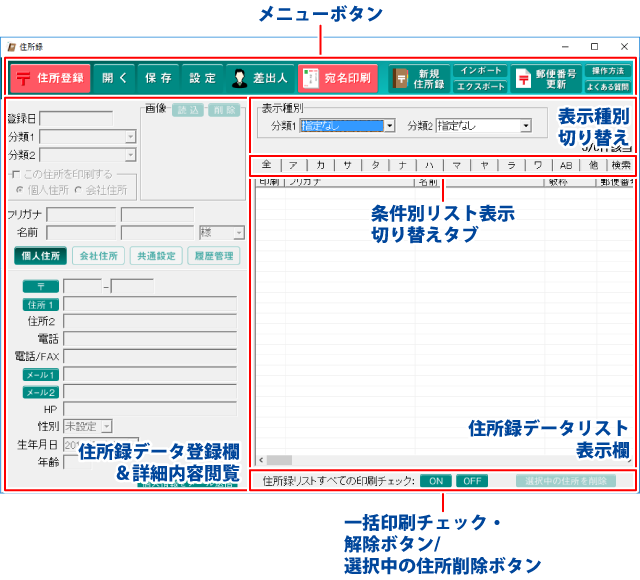

分類1
▼をクリックすると、分類1に登録された項目の一覧が表示され、
各項目に該当する住所録データが表示されます。
分類2
▼をクリックすると、分類2に登録された項目の一覧が表示され、
各項目に該当する住所録データが表示されます。
![]()
各タブをクリックすると、登録した名前のフリガナを自動的に50音別に振り分けて、
リストに表示することができます。また、任意で住所録データを分類分けすることができますので、
条件に該当する住所録データのピックアップがかんたんにできます。
[全]タブ
登録されている住所録データの名前一覧を全て表示します。
[ア~ワ]タブ
各50音のタブをクリックすると、各50音ではじまる名前の一覧が表示されます。
[AB]タブ
ABタブをクリックすると、アルファベットではじまる名前の一覧が表示されます。
[他]タブ
他タブをクリックすると、半角の英数字、記号から始まる名前の一覧が表示されます。
[検索]タブ
検索画面が表示されます。

登録された住所録データを「表示種別切り替え」、「条件別リスト表示切り替えタブ」
で選択した条件に合わせてリスト表示します。
リストのデータをを右クリックすると、印刷のオン/オフ、
選択中の住所録データを削除する操作を行うことができます。
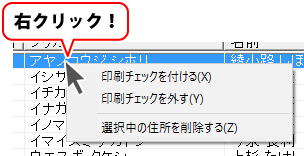
印刷チェックをつける
選択した住所録データを印刷する設定に変更します。
印刷チェックを外す
選択した住所録データを印刷しない設定に変更します。
選択中の住所録データを削除する
選択した住所録データを削除します。
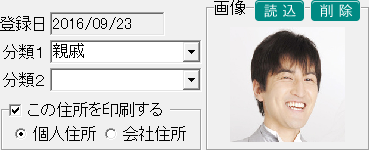
登録日
最初に登録した日付が表示されます。
分類1・2
▼をクリックして、分類1・2を設定します。
この住所を印刷する
チェックを入れた住所録データを印刷します。
また、印刷する際の住所を選択します。
画像
写真や名刺、スキャナーで取りこんだ画像等を読み込んで表示します。
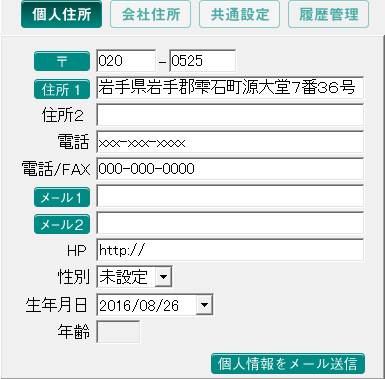
フリガナ、名前、敬称、〒、住所1、住所2、電話、
携帯電話、FAX、メール1、メール2、HP、性別
新規登録画面で入力した各情報が表示されます。
直接入力して修正することができます。
生年月日/年齢
▼をクリックして表示されるカレンダーから選択、または手入力します。
生年月日を設定すると、年齢が自動表示されます。
個人情報メールを送信
お使いのメールソフトを起動して、表示している個人情報のデータを送信します。
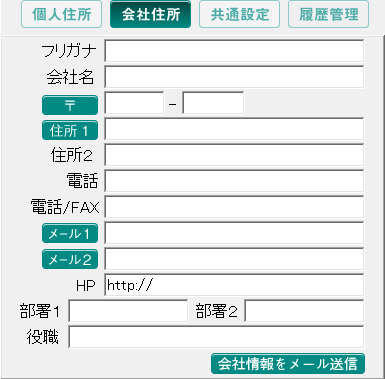
フリガナ、会社名、敬称、〒、住所1、住所2、電話、
携帯電話、FAX、メール1、メール2、HP、部署1・2、役職、
新規登録画面で入力した各情報が表示されます。
直接入力して修正することができます。
会社情報メールを送信
お使いのメールソフトを起動して、表示している会社情報のデータを送信します。
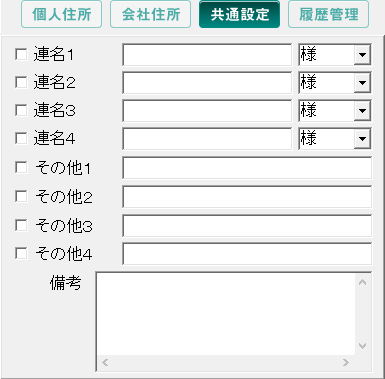
連名1~4
連名を入力、▼をクリックして敬称を選択します。
チェックを入れると、宛名印刷時に連名で印刷されます。
その他1~4
印刷したい文字列を入力します。
チェックを入れると、宛名印刷時に印刷ができます。
備考
備考を入力します。
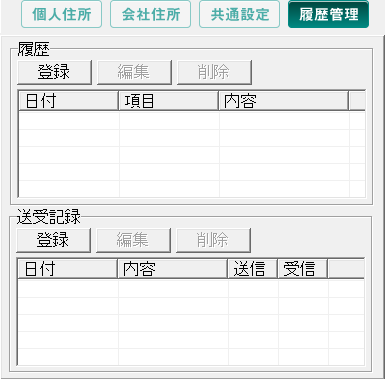
履歴
住所録データの更新や、やり取りなどの履歴を記録することができます。
登録
履歴追加画面(下図)が表示されますので、履歴内容を入力します。
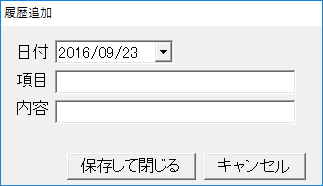
編集
リストから履歴を選択して、編集ボタンをクリックすると履歴内容を編集します。
削除
リストから履歴を選択して、削除ボタンをクリックすると履歴を削除します。
送受記録
住所録データの印刷、ハガキのやり取りなどの履歴を記録することができます。
宛名印刷画面で設定して、印刷時に自動的に登録することもできます。
登録
送受記録追加画面(下図)が表示されますので、送受記録を入力します。

編集
リストから履歴を選択して、編集ボタンをクリックすると送受記録を編集します。
削除
リストから履歴を選択して、削除ボタンをクリックすると送受記録を削除します。
![]()
住所録リスト全ての印刷チェック
ONをクリックすると、現在表示されている住所録データの「印刷する」にチェックを入れます。
OFFをクリックすると、現在表示されている住所録データの「印刷する」のチェックを外します。
選択中の住所を削除
住所録データリスト表示欄にある削除したいデータを選択してクリックすると、データが削除されます。
COPYRIGHT © DE-NET CORPORATION. ALL RIGHTS RESERVED.